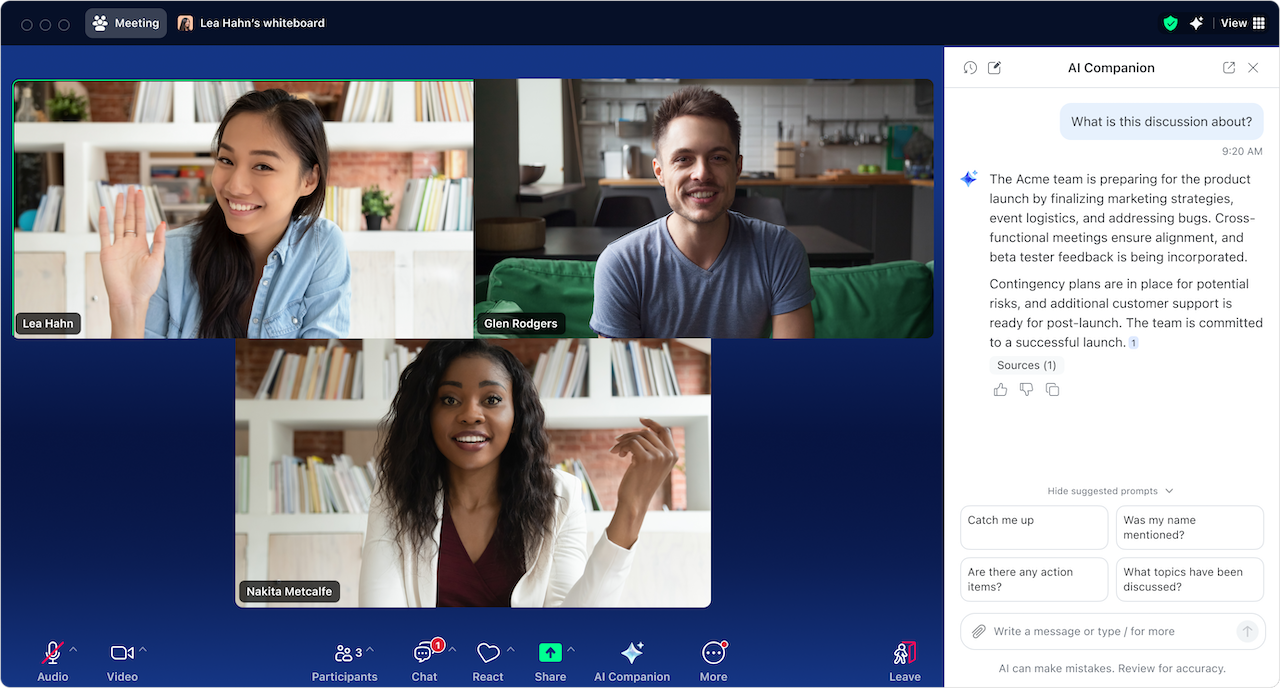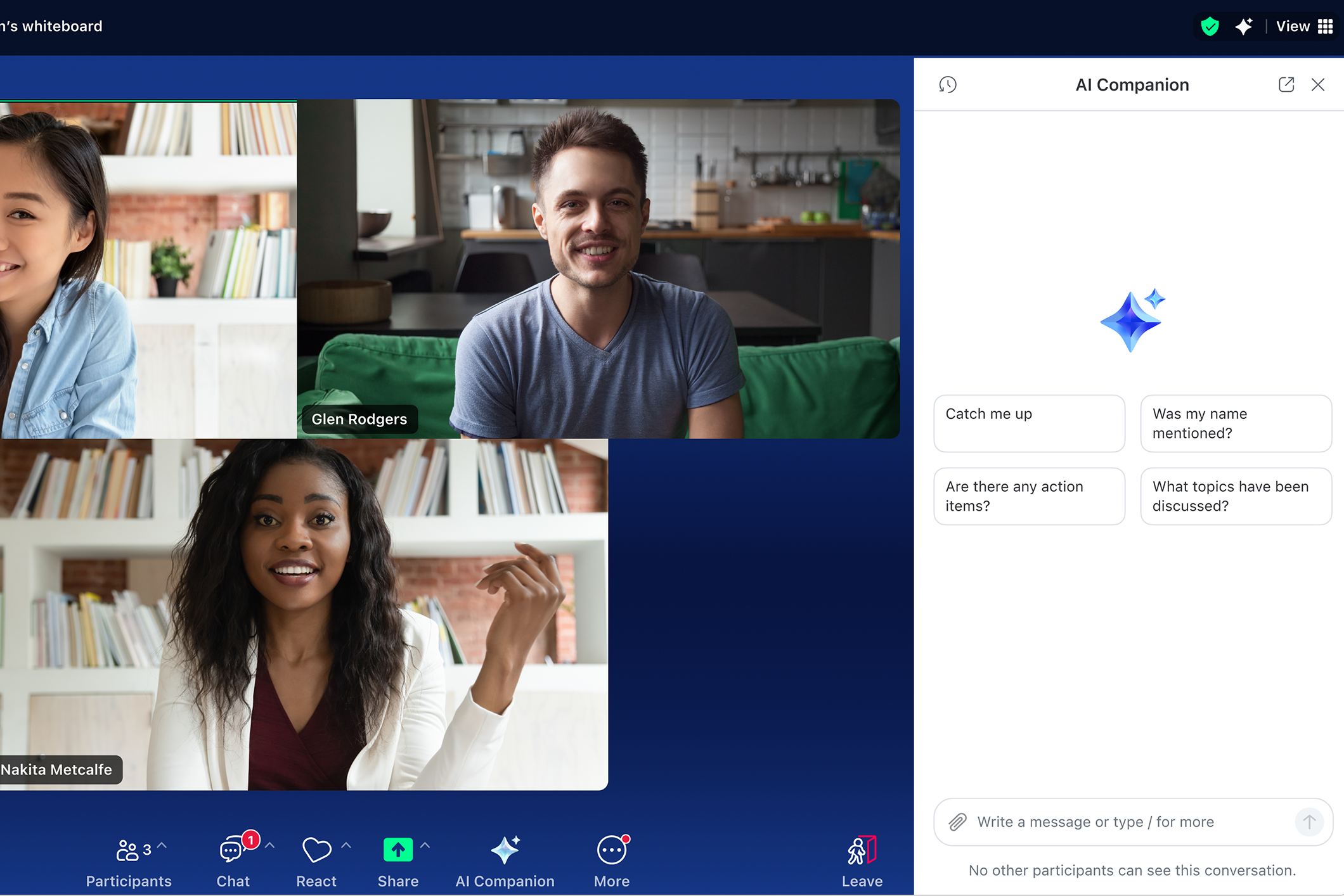
Una guida a Zoom AI Companion per i responsabili IT
Data di aggiornamento December 20, 2023
Pubblicato in data December 20, 2023

- 01 Revisione della sicurezza e della privacy: risposta alle domande - Jumplink to Revisione della sicurezza e della privacy: risposta alle domande
- 02 Tutte le informazioni sui controlli e sulle impostazioni di AI Companion - Jumplink to Tutte le informazioni sui controlli e sulle impostazioni di AI Companion
- 03 Creare un gruppo pilota per collaudare AI Companion 2.0 - Jumplink to Creare un gruppo pilota per collaudare AI Companion 2.0
- 04 Modelli e risorse per le comunicazioni dei dipendenti - Jumplink to Modelli e risorse per le comunicazioni dei dipendenti
- 05 Inizia con AI Companion - Jumplink to Inizia con AI Companion

Sempre più spesso le organizzazioni considerano l’IA come una tecnologia indispensabile per i dipendenti, anziché un elemento piacevole da avere. In qualità di responsabile IT, sei in prima linea in questa ondata di trasformazione digitale, e hai il compito di portare la tecnologia giusta per aiutare i dipendenti a collaborare e comunicare in modo efficace.
Con così tante soluzioni di IA a disposizione, il tuo team potrebbe essere sopraffatto dalla valutazione e dal test di diversi strumenti in base a vari fattori, tra cui costi, qualità, integrazioni, sicurezza e privacy. Trovare una soluzione affidabile ed efficace richiede tempo. Ma muoversi troppo lentamente può nascondere delle insidie. Se ai dipendenti entusiasti non vengono forniti applicativi di IA approvati, potrebbero iniziare a utilizzare app non controllate per il loro lavoro e non saprai come vengono gestiti i dati aziendali o se vengono utilizzati per addestrare modelli di IA di terze parti. E non otterranno, in termini di produttività, i guadagni che l'IA può fornire.
Potresti anche occuparti di come integrare l'IA nei tuoi flussi di lavoro esistenti, effettuare l'onboarding degli utenti e comunicare il valore dell'IA affinché i dipendenti la utilizzino.
Ecco Zoom AI Companion, il tuo partner di collaborazione. Fa parte della piattaforma Zoom Workplace di cui ti fidi e dell’esperienza di collaborazione che i tuoi dipendenti già conoscono e amano: un modo semplice per riassumere riunioni e chat, scrivere messaggi in Team Chat ed e-mail, e fare brainstorming e organizzare idee su una lavagna o su un Zoom Doc. Poiché è incluso senza costi aggiuntivi per gli utenti a pagamento nei piani Zoom idonei, non è necessario inserire un nuovo strumento nel tuo budget.
Che tu stia valutando attivamente l’adozione di AI Companion o che tu sia alla ricerca di indicazioni su come implementarlo in modo efficace, abbiamo raccolto di seguito tutte le informazioni di cui hai bisogno. Se non conosci AI Companion, scopri cosa può fare per il tuo team.
Per proteggere i dati aziendali e ridurre i potenziali rischi è essenziale una valutazione rigorosa di ogni applicazione. La solida cultura dell'attenzione di Zoom, che pone la sicurezza e la privacy al centro dei suoi prodotti, è un elemento fondamentale del nostro impegno verso l'IA responsabile. Se la tua organizzazione utilizza già Zoom, probabilmente conosci il modo in cui diamo priorità alla sicurezza, alla privacy e alla conformità sulla nostra piattaforma Zoom Workplace.
Soprattutto, Zoom non utilizza audio, video, chat, condivisione schermo, allegati o altri contenuti dei propri clienti come le comunicazioni (ad esempio risultati di sondaggi, lavagna e reazioni) per addestrare i modelli di IA di Zoom o delle sue terze parti.
Se non hai familiarità con le pratiche di sicurezza e privacy di Zoom, il nostro white paper su sicurezza e privacy di AI Companion fornisce una panoramica dettagliata delle funzionalità dei nostri prodotti e all’approccio all’IA responsabile, rispondendo a molte domande che potresti avere durante la valutazione delle nostre soluzioni di IA.
Per informazioni su:
-
Come utilizziamo e proteggiamo i tuoi dati
-
Flusso di dati e trasmissione a terze parti (ove pertinente)
-
Dettagli specifici sull'archiviazione e la conservazione dei dati per ciascuna funzionalità di AI Companion
-
Il nostro processo per sviluppare funzionalità di IA generativa
Gli amministratori possono abilitare o disabilitare le funzionalità per l’intero account nella pagina delle impostazioni dell’account nel portale amministratori. Puoi scegliere se fornire a tutti i dipendenti o solo a determinati gruppi l’accesso a una o a tutte queste funzionalità (richiede la versione 6.2.5 e successive).
Non si tratta di una scelta senza compromessi: ad esempio, potresti volere consentire ai dipendenti di effettuare il riepilogo delle riunioni con AI Companion, ma aspettare ad implementare alcune funzionalità come la composizione di e-mail o la chat per il team ai dipendenti mentre completi altri test. Puoi facilmente attivare o disattivare l'accesso nelle impostazioni del tuo account.
Clicca sulla scheda di AI Companion e vedrai la possibilità di attivare o disattivare ogni funzionalità disponibile a livello di account.
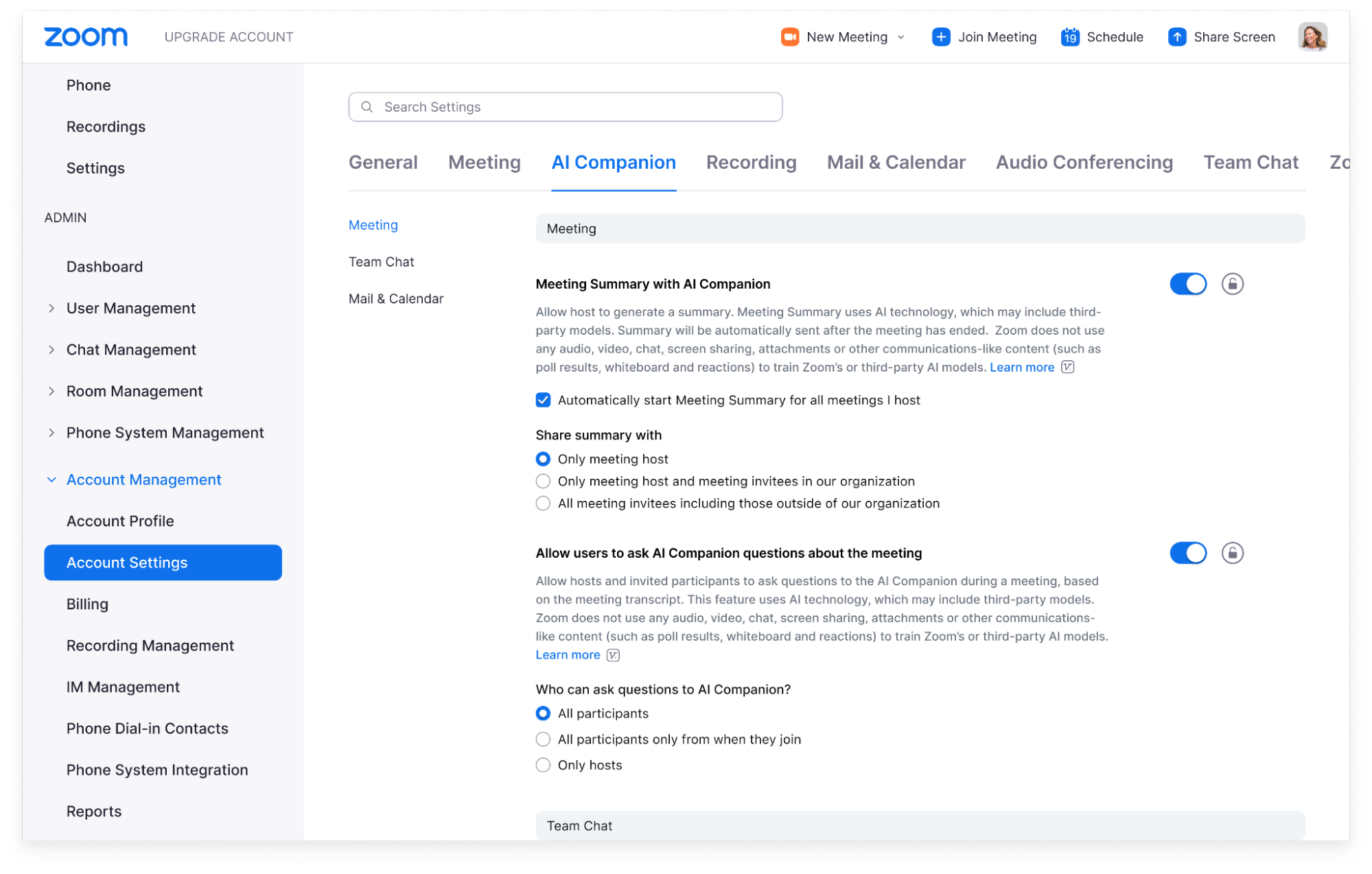
Per scendere ancora di più in dettaglio, puoi controllare l’accesso dei dipendenti alle funzionalità di AI Companion a livello di account, gruppo e utente.
Ecco com'è, usando il riepilogo della riunione come esempio, ma questo è valido anche per altre funzionalità di AI Companion:
-
Abilitare il riepilogo della riunione a livello di account significa consentire che gli organizzatori delle riunioni sul tuo account (in particolare i dipendenti all’interno della tua organizzazione con una licenza Zoom idonea) abbiano la possibilità di avviare un riepilogo generato dall’IA della loro riunione.
-
I titolari dell’account possono creare gruppi e gestire l’accesso alle funzionalità di AI Companion a livello di gruppo. Ciò consente ad alcuni utenti di avere riepiloghi delle riunioni quando organizzano riunioni, limitandone al contempo altri. Potresti volerlo fare per un gruppo pilota (ne parleremo più avanti) o per altri motivi, come la conformità.
-
Gli organizzatori possono scegliere di abilitare o disabilitare la funzionalità di riepilogo della riunione a livello di utente. Ciò significa che gli organizzatori possono decidere autonomamente se vogliono che AI Companion generi un riepilogo per le loro riunioni. Possono anche decidere, riunione per riunione, se abilitare o disabilitare AI Companion.
Per limitare le impostazioni a livello di account e di gruppo, clicca sull'icona del lucchetto per impedire agli utenti di modificarle. Ad esempio, puoi richiedere che tutti i riepiloghi delle riunioni vengano inviati solo all'organizzatore della riunione.
Le impostazioni personalizzabili offrono un controllo amministrativo ancora maggiore
Dopo aver attivato una funzionalità, hai ancora più opzioni per controllare come si condividono gli output di AI Companion e come vi si può accedere. Ad esempio, quando attivi i riepiloghi della riunione, puoi decidere chi li riceverà: solo l’organizzatore, l’organizzatore e i partecipanti interni, oppure puoi condividere i riepiloghi con tutti gli invitati della riunione, anche quelli esterni alla tua azienda.
I dipendenti possono scegliere quando usare AI Companion
A livello di utente, i dipendenti possono scegliere come vogliono usare AI Companion nelle riunioni che organizzano. Possono abilitare AI Companion affinché avvii automaticamente un riepilogo per ogni riunione che organizzano o scegliere di avviare il riepilogo manualmente. Gli organizzatori possono anche decidere se consentire ai partecipanti di chiedere ad AI Companion domande sulle riunioni che organizzano. Gli organizzatori possono attivare e disattivare queste funzionalità durante una riunione.
Durante una riunione, tutti i partecipanti riceveranno una notifica quando le funzionalità di AI Companion sono attivate. Quando le funzionalità di AI Companion sono attive in una riunione, viene visualizzata l’icona bianca di AI Companion nell’angolo in alto a destra della finestra della riunione. Vedi l’esempio nell’immagine qui sopra.
Prima di implementare AI Companion in tutta l’organizzazione, potresti fare un test pilota con un gruppo selezionato di dipendenti. Ciò consente di testare le funzionalità e raccogliere feedback e insegnamenti da una base di utenti più piccola. E, grazie ai nostri controlli granulari per AI Companion, è facile farlo.
-
Nella sezione Gestione degli utenti del tuo account, crea un nuovo gruppo per i tuoi tester.
-
Crea un nuovo gruppo separato per chi non è tester.
-
Nelle impostazioni del tuo account, clicca sulla scheda AI Companion.
-
Da qui puoi scegliere quali funzionalità di AI Companion desideri abilitare: questa operazione verrà effettuata a livello di account, ovvero per tutti gli utenti del tuo account. Nel passaggio successivo, limiterai l’accesso più ampio all’organizzazione, consentendo al contempo l’accesso al gruppo di test.
-
-
In Gestione degli utenti, seleziona il tuo gruppo di test, quindi vai alla scheda AI Companion e abilita le funzionalità a cui desideri che il gruppo acceda.
-
Seleziona il gruppo di non collaudatori che include tutti gli altri utenti della tua organizzazione.
-
Clicca sulla scheda di AI Companion, quindi disabilita tutte le funzionalità per il gruppo di non collaudatori.
-
Clicca sull’icona del lucchetto per impedire agli utenti di questo gruppo di modificarlo.
-
Se lo desideri, puoi assegnare amministratori separati al tuo gruppo di collaudo: non avranno accesso completo all'account amministratore, ma saranno in grado di aggiungere e gestire membri nel tuo gruppo di test. Si tratta di una scelta ottimale se desideri delegare a qualcuno la gestione del progetto pilota, anche se non è un admin dell'account.
La comunicazione con i dipendenti è fondamentale quando si implementa ogni tecnologia. Dopotutto, se i dipendenti non sono informati sulle tecnologie disponibili, non sono convinti dei vantaggi che possono offrire e non si sentono a proprio agio a utilizzarle, probabilmente non le adotteranno.
Ecco alcuni suggerimenti con cui AI Companion ti può aiutare a essere più efficiente nel lavoro:
-
Durante le riunioni, acquisisci i feedback e i punti di discussione, poni domande in riunione su ciò che è stato detto o addirittura poni domande per la ricerca sul web.
-
Dopo un'assenza dall'ufficio, riepiloga le chat che non letti, ottieni un elenco di azioni basate su una conversazione in un canale di chat o riepiloga un thread di e-mail.
-
Invece di fissare una pagina bianca, chiedi ad AI Companion di redigere una bozza iniziale, il riepilogo di un documento caricato o di modificare il tono di una bozza esistente.
Se desideri assistenza per introdurre AI Companion nella tua organizzazione, vai al Centro di Onboarding di AI Companion per trovare guide utente, modelli, best practice, video dimostrativi e altro ancora.
Ecco un esempio di modello di e-mail per presentare AI Companion al tuo team. Prima di inviarlo, assicurati di modificarlo in modo che rifletta le funzionalità di AI Companion che scegli o i prodotti Zoom dei quali hai la licenza:
–
Gentili [employees],
siamo lieti di annunciare che AI Companion, l'assistente di IA generativa di Zoom, è ora disponibile per l'uso su Zoom.
AI Companion dispone di una serie di funzionalità progettate per aiutarti a migliorare la produttività e la collaborazione durante la tua giornata lavorativa. Può:
-
Riassume Zoom Meetings, fornendoti un riepilogo di ciò che è successo e degli elementi di azione, anche senza registrare la riunione. Può anche riassumere i lunghi thread della chat per il team, aiutandoti a risparmiare tempo con una sinossi della conversazione.
-
Crea un ordine del giorno per la tua riunione imminente. Sulla base delle riunioni passate o dei thread di chat, chiedi ad AI Companion di creare un ordine del giorno per la tua riunione iiminente.
-
Riepiloga i documenti caricati. Nel pannello laterale di AI Companion, carica un PDF, un file Microsoft Office o un Google Doc e chiedi ad AI Companion di riepilogare le informazioni più importanti.
-
Rispondere alle tue domande su una riunione in tempo reale, ad esempio "È stato citato il mio nome?" oppure "Quali sono i passaggi successivi?".
-
Comporre i messaggi e le e-mail della chat per il team nelle e-mail di Zoom Mail con il tono e la lunghezza appropriati. Tutto quello che devi fare è fornire un prompt.
-
Semplifica le revisione delle registrazioni dividendole in capitoli intelligenti per argomento, evidenziando le informazioni importanti e identificando le azioni da intraprendere.
-
Genera idee in Zoom Docs e Zoom Whiteboard secondo i tuoi prompt: ti aiuteranno ad avviare sessioni di brainstorming o a redigere nuove bozze di contenuti.
Ecco alcune domande comuni che potresti avere:
Posso scegliere quando usare AI Companion?
Puoi scegliere quali funzionalità di AI Companion desideri utilizzare nelle riunioni che organizzi. Puoi attivare o disattivare queste funzionalità in qualsiasi momento e scegliere se utilizzarle o meno nelle riunioni di volta in volta. Inoltre, puoi scegliere quando attivare o disattivare AI Companion durante la riunione. Se AI Companion è attivo durante la riunione, vedrai il diamante di AI Companion nell’angolo in alto a destra della finestra. Se partecipi a una riunione in cui vengono utilizzate le funzionalità di AI Companion, riceverai una notifica con una dichiarazione di non responsabilità.
Le conversazioni delle riunioni verranno utilizzate per addestrare i modelli di IA?
Zoom non utilizza audio, video, chat, condivisione schermo, allegati o altri contenuti dei clienti come le comunicazioni (ad esempio risultati di sondaggi, lavagna e reazioni) per addestrare i modelli di IA di Zoom o delle sue terze parti.
Come inizio?
Cerca l’icona a forma di diamante di AI Companion mentre usi Zoom: nella barra degli strumenti di Meetings, in Team Chat o in Zoom Whiteboard.
-
Consulta la Guida introduttiva di Zoom per maggiori dettagli e per scoprire come sfruttare al meglio AI Companion durante la tua giornata lavorativa.
-
Se desideri disattivare alcune funzionalità di AI Companion, vai sulle impostazioni del profilo Zoom e cerca la scheda di AI Companion.
-
Per le risposte alle domande più comuni su come iniziare, visita la pagina di assistenza di Zoom: Utilizzo di Zoom AI Companion.
In caso di domande o dubbi, contattaci qui [COMPANY][DEPARTMENT].
___
Suggerimenti per favorirne l'adozione
Dopo aver introdotto AI Companion, segui questi suggerimenti per promuoverne l'adozione e aiutare i dipendenti a imparare a usarlo in modo efficace:
-
Organizza sessioni di formazione e colloqui virtuali tramite Zoom Meetings per aiutare i dipendenti ad attivare AI Companion e rispondere alle domande che potrebbero avere.
-
Crea un canale Zoom Team Chat dedicato ad AI Companion, in modo che i tuoi dipendenti possano porre domande o condividere suggerimenti e best practice tra loro.
-
Crea un comitato di utenti esperti o appassionati di AI Companion per aiutare i dipendenti, testare nuove funzionalità o tenere sessioni di formazione proprie, a seconda del loro livello di coinvolgimento.
Risorse per i dipendenti
I dipendenti imparano e si impegnano in modi diversi e abbiamo a disposizione una serie di risorse AI Companion che puoi condividere con loro.
Iniziamo a utilizzare AI Companion? Ecco alcuni link importanti:
-
Dai un’occhiata alla pagina AI Companion per le funzionalità e le capacità più recenti.
-
Scarica il nostro white paper su sicurezza e privacy di AI Companion.
-
Completa il corso Zoom AI Companion per amministratori nel Centro di formazione Zoom.
-
Visita il portale dell’account admin della tua organizzazione per abilitare AI Companion.
-
Scopri cosa pensano altri leader e dipendenti sull’IA nel nostro report sull’IA nel mondo del lavoro.
Nota dell’editore: questo post sul blog è stato modificato il 17 settembre 2025 per includere informazioni più aggiornate su Zoom AI Companion.